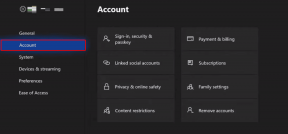Kuidas parandada Xbox One'i veakoodi 0x87dd0006
Miscellanea / / November 28, 2021
Microsofti Xbox muutis mängumaailma oma videomängukonsoolide ja voogedastusteenustega. Kui teil on Xbox, peate nautima pikki ja katkematuid mänguseansse. Kuid mõnikord ei saa te oma Xboxi kontole sisse logida. See juhtub Xboxi veakoodi 0x87dd0006 tõttu, mille võivad käivitada ebatäpsed arvelduskirjed, rikutud konto või võrguprobleemid. Viga 0x87dd0006 on kurikuulus mängutegevuse häirimise poolest ja Xboxi tugimeeskond on selle parandamiseks väsimatult tööd teinud. Paljud kasutajad kogevad seda probleemi siiski endiselt. Selle vea peamine ohver oli Xbox One, millele järgnes Xbox 360. Tänu Xboxi tugimeeskonna kiirele ja tõhusale lähenemisele lahendati probleem lihtsalt. Kui seisate silmitsi Xbox One'i veakoodiga 0x87dd0006, jätkake lugemist selle parandamiseks.

Sisu
- Kuidas parandada Xbox One'i viga 0x87dd0006
- 1. meetod: kontrollige Xbox Live'i olekut
- 2. meetod: ühendage Etherneti kaabel uuesti
- 3. meetod: lähtestage ruuter, et parandada Xbox One'i tõrkekoodi 0x87dd0006
- 4. meetod: ühendage konsool uuesti
- 5. meetod: asetage mänguketas
- 6. meetod: kontrollige/muutke oma arveldusinfot
- 7. meetod: värskendage kontrollerit
- 8. meetod: Xbox One'i veakoodi 0x87dd0006 parandamiseks värskendage konsooli
- 9. meetod: kustutage ja seejärel lisage kasutajaprofiil
Kuidas parandada Xbox One'i viga 0x87dd0006
Järgmised tegurid võivad kaasa aidata Xbox One'i veale 0x87dd0006, mida tavaliselt tuntakse Xboxi sisselogimisveana.
- Valed arveldusandmed: kui ostmisel esitatud arveldusinfo on ebatäpne, võib tekkida tõrge.
- Rikutud kasutajaprofiil: Kasutajakontod võivad olla rikutud ja tõrkeohtlikud.
- VõrkKonfiguratsioon: Teie võrgu seadistus võib mõnikord käituda erinevalt, põhjustades selle vea ilmumise.
Rakendage antud meetodid ükshaaval Xboxi veakoodi 0x87dd0006 parandamiseks oma mänguseadmes.
1. meetod: kontrollige Xbox Live'i olekut
Xbox Live sõltub mõnest konkreetsest utiliitist, et korralikult töötada. Kui isegi üks neist pole juurdepääsetav, kuvatakse Xbox One'i tõrge 0x87dd0006. Kõik, mida vajate Xbox Live'i oleku jälgimiseks, on:
- Interneti-ühendusega arvuti.
- Mis tahes veebibrauser, millele pääseb juurde Xbox Live'i olekuleht.

Kui Xbox Live'i teenus pole saadaval, peate ootama, kuni Microsoft probleemi lahendab.
2. meetod: ühendage Etherneti kaabel uuesti
Mõnede kasutajate sõnul saate selle probleemi lahendada, eemaldades arvutist Etherneti kaabli ja seejärel ühendades selle uuesti, et oma Xboxi kontole sisse logida. Vaadake, kas see oli sobiv Xboxi veakoodi 0x87dd0006 parandus. Või proovige järgmist meetodit.
3. meetod: lähtestage ruuter, et parandada Xbox One'i tõrkekoodi 0x87dd0006
Paljud sellised tõrked on sageli põhjustatud võrgu seadistusprobleemidest ja ainus lahendus on modemi taaskäivitamine. Proovige oma modem/ruuter lähtestada, et parandada Xbox One'i veakoodi 0x87dd0006. Samuti saate traadita ruuteri taaskäivitada, järgides järgmisi samme.
1. Välja lülitama teie Xbox.
2. Modemi väljalülitamiseks vajutage nuppu Toitenupp.
3. Oodake 30 sekundit kuni modem välja lülitatakse.
4. Nüüd vajutage ja vajutage nuppu Toitenupp modemis, kuni see sisse lülitub.
5. Sisse lülitama teie Xbox One.
Teise võimalusena vajutage nuppu Reset-nupp ruuteris võrgu konfiguratsiooni värskendamiseks.

Kontrollige, kas see lihtne Xboxi veakoodi 0x87dd0006 parandus võib teie seadme jaoks seda tööd teha.
Loe ka:Kuidas eemaldada Xboxi mängu kõneaken
4. meetod: ühendage konsool uuesti
Mitu kasutajat väitis, et see aitas; nii et võite ka proovida.
- Lülita välja konsooli.
- Katkesta ühendus toitekaabel.
- Enne toitejuhtme lahtiühendamist oodake mõni minut ühendage see tagasi.
- Pärast seda, Taaskäivita konsooli.

Kui see ei suutnud Xbox One'i veakoodi 0x87dd0006 parandada, proovige järgmist meetodit.
5. meetod: asetage mänguketas
Mõned mängijad väitsid ka, et on lahendanud Xbox One'i vea 0x87dd0006 sisselogimisprobleemi, laadides lihtsalt oma Xboxi plaadi. Seejärel lubati neil vigadeta sisse logida.
Pärast neid põhilisi riistvaraga seotud kontrolle, et leida Xboxi veakoodi 0x87dd0006 parandus, arutleme nüüd tarkvaraga seotud lahenduste üle parandage Xbox One'i veakood 0x87dd0006.
Loe ka:Kuidas Xbox One'is mänge jagada
6. meetod: kontrollige/muutke oma arveldusinfot
On teatatud, et selle sisselogimisvea võivad vallandada ka valed arveldusandmed. Kui olete oma kontot või arvelduskirjeid muutnud, kontrollige veelkord, et sisestatud andmed oleksid õiged. Lihtsalt järgige antud samme, et kontrollida Xbox One'i veakoodi 0x87dd0006 parandamiseks oma arveldusinfot.
Valik 1: värskendage üksikasju Microsofti konto veebisaidi kaudu
1. Mis tahes veebibrauseriga minge oma Microsofti konto sisselogimisleht ja Logi sisse.
2. Kliki Arveldusinfo alates Makse ja arveldamine osa.
3. Reguleerige soovitud üksikasju, valides Muuda profiili.
Valik 2: värskendage Xbox One'i üksikasju
1. Et kasutada Giid, navigeerige vasakule Kodu ekraan.
2. Valige Seaded > Kõik seaded rippmenüüst.
3. Valige Makse ja arveldamine alates Konto jaotis, nagu näidatud.

4. Valige suvand muuta oma arveldusaadressi. Tehke arvelduskirjetes soovitud muudatused.
5. Klõpsake Salvestage teave värskenduste salvestamiseks pärast teabe värskendamist.
Valik 3: värskendage Xbox 360 üksikasju
1. Minema Konto > Makse ja arveldamine, nagu varemgi.

2. Vali Maksevalikute haldamine.
3. Vali makseviis tahaksid muutuda. Selguse huvides vaadake antud pilti.

4. Reguleerige arveldusinfo, vajadusel.
5. Kui olete lõpetanud, klõpsake Okei oma kohanduste salvestamiseks.
7. meetod: värskendage kontrollerit
Mõned kasutajad märkisid, et ainuüksi kontrolleri uuendamine lahendas sisselogimisprobleemi. See on lihtne tehnika, mida saab läbi viia kolmel viisil.
Valik 1: värskendage Xbox One'i kontrollerit juhtmevabalt
1. Klõpsake Seaded alates menüü.
2. Vali Seadmed ja tarvikud.
3. Vali kontroller mis vajab uuendamist.
4. Puudutage valikut Värskenda valik.

Valik 2: värskendage Xbox One'i kontrollerit USB-juhtme kaudu
1. Kasutades USB juhe, ühendage kontroller konsooliga.
2. Juhised ilmub nüüd ekraanile.
Märge: Kui te juhiseid ei näe, minge aadressile Menüü > Seaded > Seadmed ja tarvikud.

4. Järgmiseks valige oma kontroller ja vali Värskenda.
Valik 3: värskendage Xbox One'i kontrollerit Windowsi töölaua kaudu
1. Alates Windowsi pood, hankige rakendus Xboxi tarvikud.

2. Käivitage Xboxi tarvikud tarkvara.
3. Kasuta USB juhe või Xboxi juhtmevaba adapter Xbox One'i juhtmevaba kontrolleri ühendamiseks.
4. Kui värskendus on saadaval, saate teate Uuendus on kohustuslik teade pärast kontrolleri ühendamist.
5. Lae alla ja installige uuendada.
Oodake, kuni kontrolleri värskendus on installitud, ja seejärel käivitage oma Xbox ja Xbox One'i veakood 0x87dd0006 tuleks lahendada.
Loe ka:Kuidas üle kanda oma Android-telefonist Xbox One'i
8. meetod: Xbox One'i veakoodi 0x87dd0006 parandamiseks värskendage konsooli
Värskendage konsooli regulaarselt, et saada uusimaid süsteemivärskendusi. Kui konsooli ei värskendata, võib sisselogimiskuval ilmuda Xbox One'i tõrge 0x87dd0006. Xbox One'i tõrkekoodi 0x87dd0006 parandamiseks Xboxi konsooli värskendamiseks tehke järgmist.
1. Käivitage Giid.
2. Vali Seaded > Kõik seaded rippmenüüst.
3. Seejärel minge aadressile Süsteem > Värskendused jaAllalaadimised, nagu esile tõstetud.
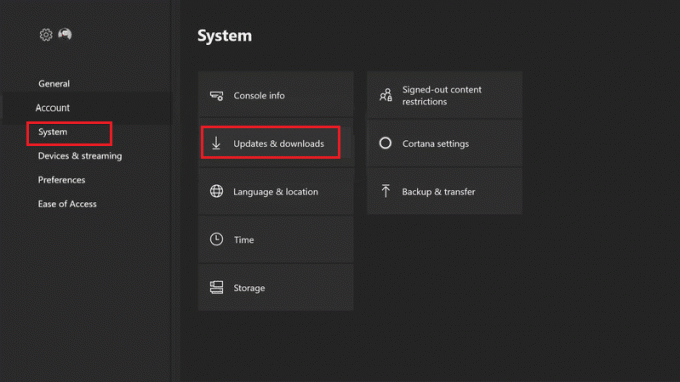
4. Klõpsake Värskenda konsooli et kontrollida, kas värskendusi on saadaval.
5. Laadige värskendused alla.
6. Taaskäivitage ja logige oma Xboxi seadmesse uuesti sisse ning nautige mängimist.
9. meetod: kustutage ja seejärel lisage kasutajaprofiil
Teie kasutajaprofiil võib rikkuda, mille tulemuseks on Xbox One'i tõrge 0x87dd0006. Seetõttu on soovitatav oma olemasolev profiil eemaldada ning seejärel uuesti lisada ja uuesti alla laadida. Rakendage allpool loetletud samme, et kustutada ja seejärel lisada oma Xboxi seadmes profiil.
Valik 1: Xbox One'i kasutajatele
1. Kerige vasakule Kodu ekraani käivitamiseks Giid,
2. Valige Seaded > Kõik seaded.
3. Valige Konto > Eemalda kontod, nagu allpool näidatud.
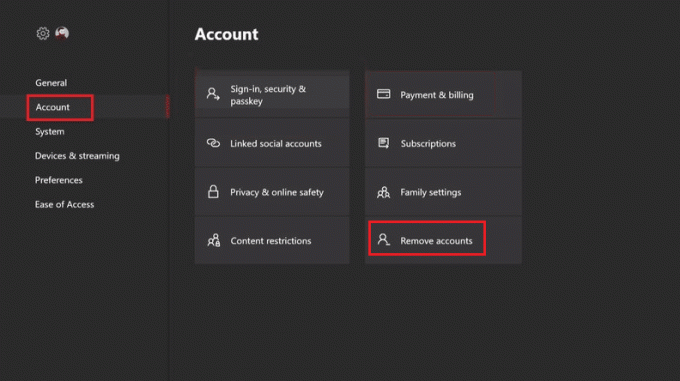
4. Valige Eemalda konto jaoks, mida soovite kustutada.
5. Klõpsake Sulge kui olete lõpetanud.
6. Juurdepääs Giid uuesti.
7. Kerige alla jaotiseni Logi sisse vahekaarti ja klõpsake Lisa ja halda.
8. Vali Lisa uus valik, nagu esile tõstetud.

9. Klõpsake Sisenema pärast oma sisestamist Microsofti konto sisselogimise üksikasjad.
10. Lugege läbi ja nõustuge Microsofti teenuseleping ja privaatsusavaldus.
11. Kohanda Sisselogimine ja turvaeelistused järgides arvuti juhiseid.
2. valik: Xbox 360 kasutajatele
1. Kliki Süsteem alates Seaded menüü.
2. Valige Säilitamine.
3A. Valima Kõik seadmed, kui teie konsooliga on ühendatud väline salvestusseade.
3B. Või vali Kõvaketas kui teil pole väliseid salvestusvõimalusi.
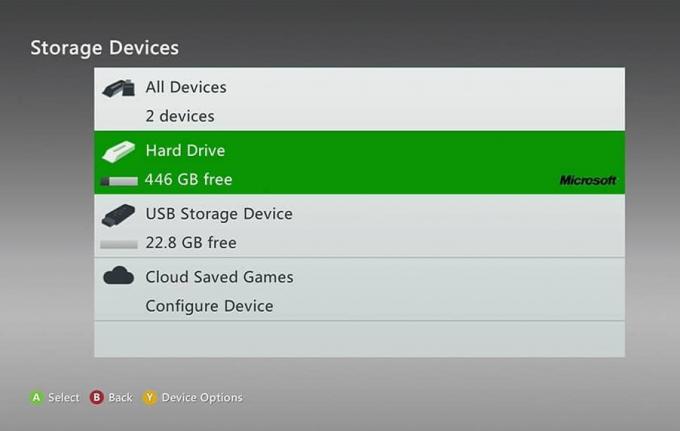
4. Valige Profiilid.
5. Vali Desinstallige profiili jaoks, mille soovite rippmenüüst kustutada.
6. Profiili kustutamiseks saavutusi või salvestatud mänge eemaldamata valige Kustuta ainult profiil valik.

7. Järgmisena vajutage nuppu Giid nuppu oma kontrolleril.
8. Vali Laadige profiil alla.
9. Sisestage Sisselogimismandaadid sinu Microsoft konto.
10. Valige a Kataloog oma profiili salvestamiseks ja oodake, kuni see alla laaditakse.
See peaks lõplikult parandama Xbox One'i veakoodi 0x87dd0006.
Soovitatav:
- Parandage Xbox One'i ülekuumenemine ja väljalülitamine
- Traadita Xbox One kontrolleri parandamiseks on vaja Windows 10 jaoks PIN-koodi
- Parandage Süsteemiga ühendatud seade ei tööta
- Jutustaja hääle väljalülitamine Windows 10-s
Loodame, et sellest juhendist oli abi ja te suutsite seda teha parandage Xbox One'i veakood 0x87dd0006. Andke meile teada, milline meetod teie jaoks töötas. Kui teil on selle artikli kohta küsimusi, jätke need kommentaaride jaotisse.